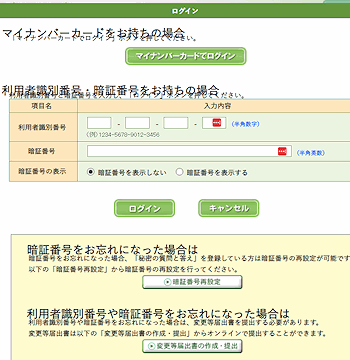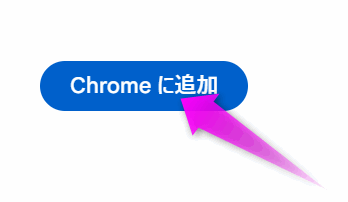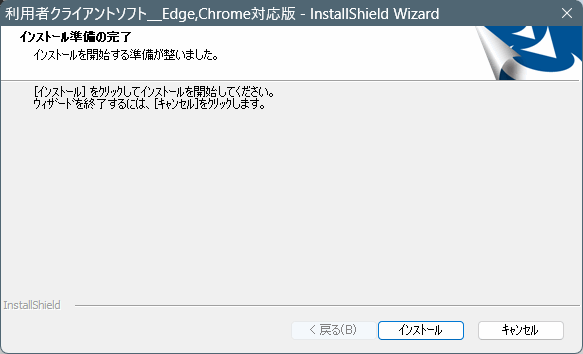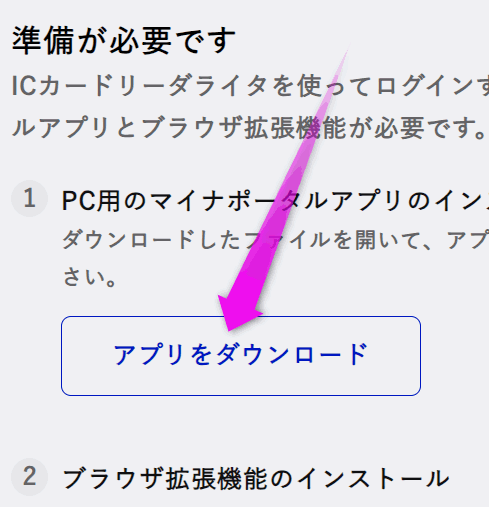e-Taxがエラーで使えない・進まない場合の解決方法
e-Taxと確定申告作成コーナーの登場によって随分確定申告も楽になりました。が、もう15年以上オンラインで確定申告している私でも、e-Taxは使いにくい!
毎回なにかしらエラーが表示されたり、進まなかったり・・・。
そこで今回は、おおよそ多くの人に表示されるe-Taxが使えない原因の解決策を紹介。
すべてをインストールする必要はありませんが、とりあえずインストールしておけば、きちんと進めると思います。
スポンサード リンク
目次
e-Taxがうまく動かない原因
e-Taxというか「確定申告作成コーナー」がうまく動かなかったり、各種民間のデータを取得して確定申告のデータ入力を自動で行ってくれる「マイナポータル」などがうまく動かない原因は、ほぼ必要なソフトウエアやプログラムのインストールをおこなっていないためが多いです。
そこで最低限必要なプログラムのダウンロード先を紹介します。
事前準備セットアップ
毎年e-Taxを使っている人でもつまずくのが、この「事前準備セットアップ」。これ、毎回プログラムを更新しなければならないらしい。
やり方は以下。
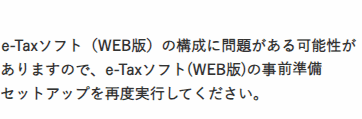 確定申告作成コーナーを使おうとすると、このように「e-Taxソフト(WEB版)の構成に問題がある可能性がありますので、e-Taxソフト(WEB版)の事前準備セットアップを再度実行してください。」
確定申告作成コーナーを使おうとすると、このように「e-Taxソフト(WEB版)の構成に問題がある可能性がありますので、e-Taxソフト(WEB版)の事前準備セットアップを再度実行してください。」
これは「事前準備セットアップ」プログラムを上書きインストールします。
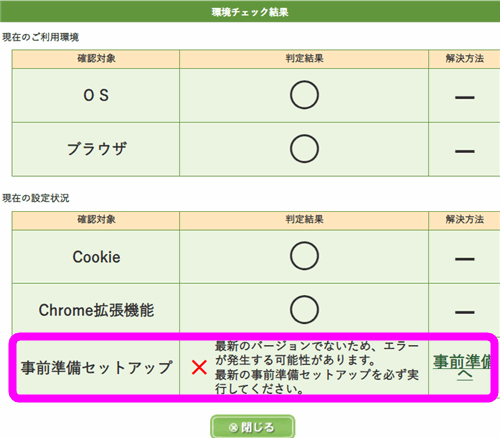 多分、こんな感じでエラーが表示されるはず。
多分、こんな感じでエラーが表示されるはず。
この「事前準備セットアップ」の右側にある「事前準備へ」の部分をクリックします。
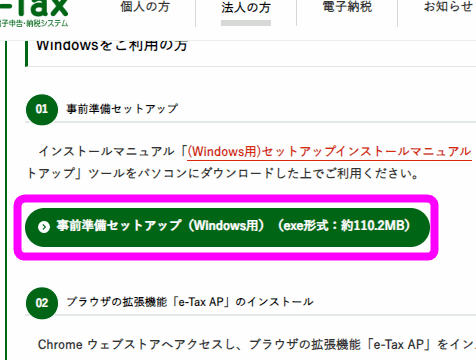 「事前準備セットアップ(Windows用)」をクリックします。
「事前準備セットアップ(Windows用)」をクリックします。
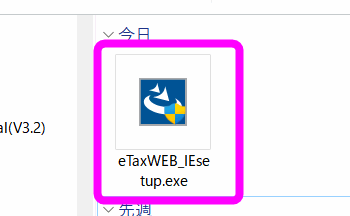 ダウンロードした「eTaxWEB_IEsetup.exe」をクリックします。
ダウンロードした「eTaxWEB_IEsetup.exe」をクリックします。
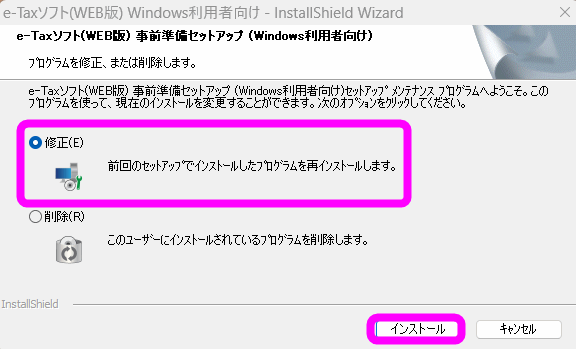 インストール画面が開始されます。
インストール画面が開始されます。
ここで「修正」「前回のセットアップ絵インストールしたプログラムを再インストールします」の方にチェックを入れ、「インストール」をクリック。
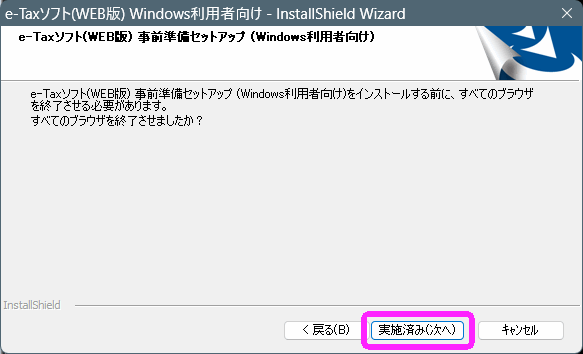 このとき、ブラウザ(Chrome)を閉じると言われますが、「実行済み(次へ)」をクリック。
このとき、ブラウザ(Chrome)を閉じると言われますが、「実行済み(次へ)」をクリック。
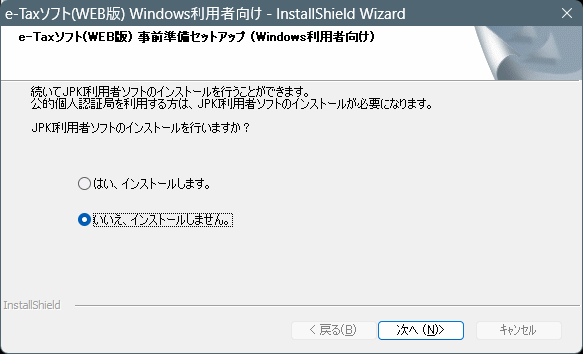 もし、今回が初めてのe-Taxの場合は、「JPKI利用者ソフト」もインストールします。
もし、今回が初めてのe-Taxの場合は、「JPKI利用者ソフト」もインストールします。
同じPCですでにe-Taxをおこなったことがあれば、「いいえ、インストールしません」をチェックして、「次へ」をクリック。
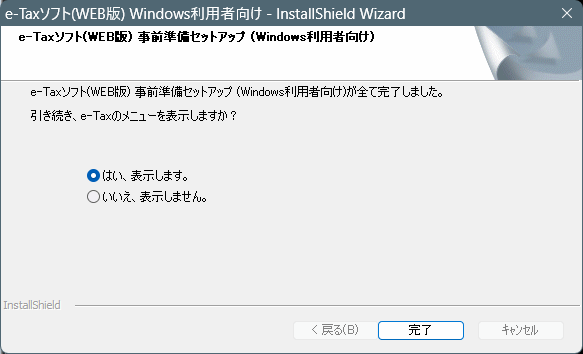 「はい、表示します」をチェックして、「完了」をクリックすると、Chromeが立ち上がって確定申告作成コーナーが表示されます。
「はい、表示します」をチェックして、「完了」をクリックすると、Chromeが立ち上がって確定申告作成コーナーが表示されます。
ルート証明書・中間証明書のインストール
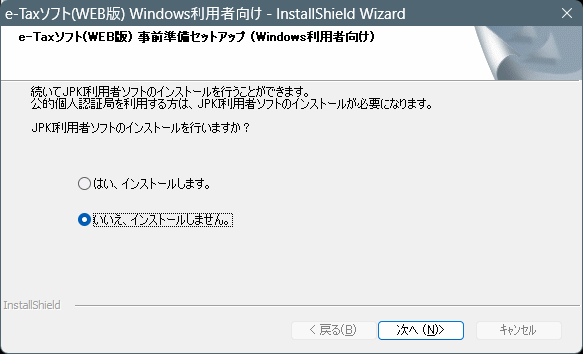 「ルート証明書・中間証明書」は、上の「事前準備セットアップ」インストール中に出てくるダイアログでインストールできますが、以下でもダウンロードできます。
「ルート証明書・中間証明書」は、上の「事前準備セットアップ」インストール中に出てくるダイアログでインストールできますが、以下でもダウンロードできます。
こちらへ進みます。
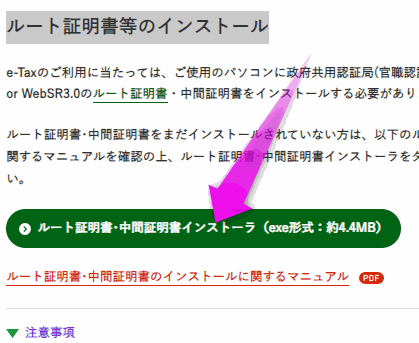 「ルート証明書・中間証明書インストーラ(exe形式)」をクリック。
「ルート証明書・中間証明書インストーラ(exe形式)」をクリック。
 ダウンロードした「cersetup.exe」をクリックします。
ダウンロードした「cersetup.exe」をクリックします。
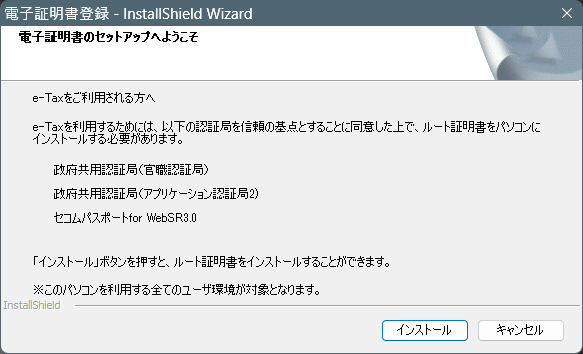 「電子証明のセットアップへようこそ」が開始されるので、「インストール」をクリックします。
「電子証明のセットアップへようこそ」が開始されるので、「インストール」をクリックします。
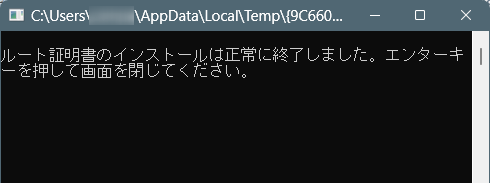 インストールが完了すると、このような黒い画面(コンソールと言います)が表示されるので、「エンター」を押すと完了。
インストールが完了すると、このような黒い画面(コンソールと言います)が表示されるので、「エンター」を押すと完了。
e-Tax拡張機能
Chromeでe-Taxを利用する場合、いくつか「拡張機能」と呼ばれるものを追加する必要があります。
マイナポータル
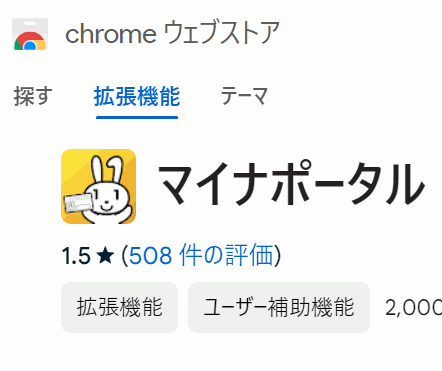 この「マイナポータル」の拡張機能は必須ではないのですが、マイナポータルを利用して、国民年金や医療費控除などの金額を取り込むことが出来ます。
この「マイナポータル」の拡張機能は必須ではないのですが、マイナポータルを利用して、国民年金や医療費控除などの金額を取り込むことが出来ます。
今までのように控除証明書用のハガキなどを探して時間を浪費することはなくなりました。
Chrome Storeの「マイナポータル」を開きます。
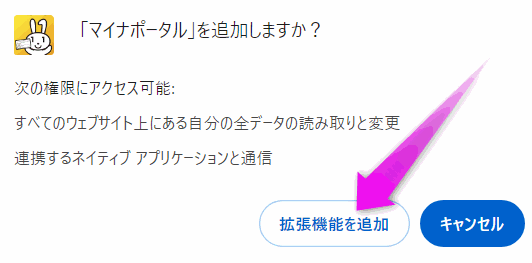 追加していいか聞いてくるので、「拡張機能を追加」をクリックします。
追加していいか聞いてくるので、「拡張機能を追加」をクリックします。
マイナポータルとの連携
マイナポータルと連携すると何が出来るか?ですが、確定申告作成コーナーで「所得控除の入力」のときに、「医療費控除」や「社会保険控除」などの金額をマイナポータルを経由して自動で金額を取得してくれるんです。
iDeCoの場合
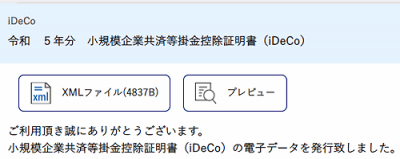 例えば、「小規模企業共済(iDeCo)」の控除証明書の場合は、このようにその歳の控除証明書がXML形式でダウンロードできます。
例えば、「小規模企業共済(iDeCo)」の控除証明書の場合は、このようにその歳の控除証明書がXML形式でダウンロードできます。
このダウンロードしたファイルを「確定申告作成コーナー」に読み込ませれば数値が入力されます。
e-Tax AP
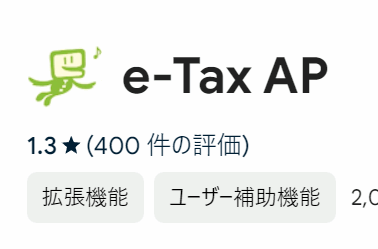 続いて「e-Tax AP」もChromeに追加しておきます。
続いて「e-Tax AP」もChromeに追加しておきます。
利用者クライアントソフトEdge/Chrome
続いて「利用者クライアントソフトEdge/Chrome」。
これは、後で紹介する「利用者クライアントソフト」と連携して、Chromeでマイナンバーカードを利用する拡張機能です。
JPKI利用者ソフト
JPKI利用者ソフトは、公的個人認証サービスを利用するために必要なソフト。このソフトを使ってマイナンバーカードに記載された電子証明書を利用し、行政手続きを自宅のパソコンから行うことが出来ます。
パソコンにカードリーダーを繋げてマイナンバーカードを読み込んで使う場合に必要になります。
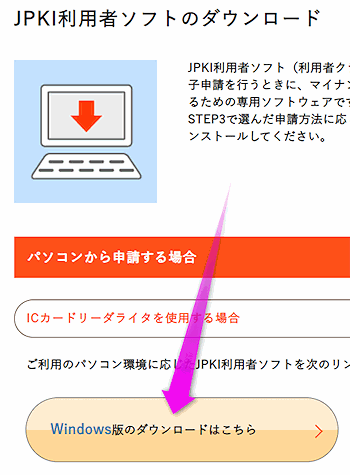 「公的個人認証サービス ポータルサイト」のダウンロードページを開き、「Windows版のダウンロードはこちら」をクリックします(Mac版もあります)。
「公的個人認証サービス ポータルサイト」のダウンロードページを開き、「Windows版のダウンロードはこちら」をクリックします(Mac版もあります)。
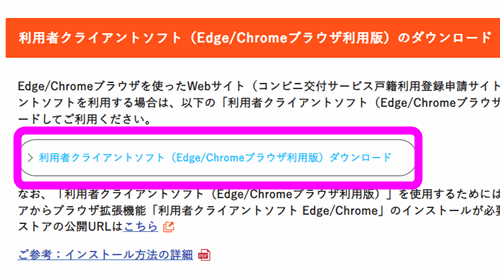 ファイルへのリンクが表示されるので、クリックしてファイルをダウンロード。
ファイルへのリンクが表示されるので、クリックしてファイルをダウンロード。
 ダウンロードしたファイルを開いて指示に従ってインストールしていきます。
ダウンロードしたファイルを開いて指示に従ってインストールしていきます。
管理者権限ではありません
JPKI利用者ソフトをインストールするときに「現在ログインしているユーザは、管理者権限ではありません。管理者権限のユーザで再度当インストーラーを実行してください」というエラーが表示された場合は・・・
「OK」をクリックして閉じたら、
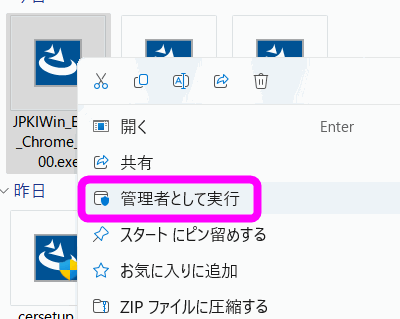 先程のファイルを右クリックし、「管理者として実行」を選択します。
先程のファイルを右クリックし、「管理者として実行」を選択します。
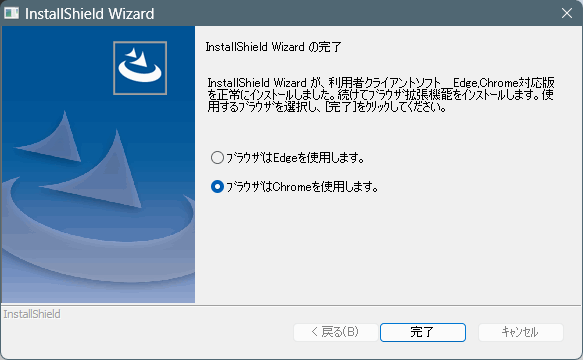 このとき、使用するブラウザ(ChromeかEdge)を選択します。
このとき、使用するブラウザ(ChromeかEdge)を選択します。
Adobe Acrobat
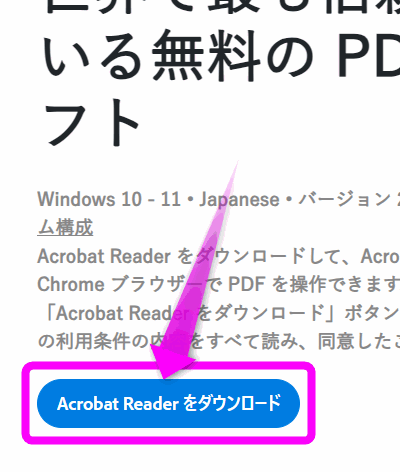 確定申告作成コーナーで作成した書類は、PDFで保存することが出来ます。
確定申告作成コーナーで作成した書類は、PDFで保存することが出来ます。
その場合、PDFを表示する「Acrobat Reader」というソフトウエアが必要です。
普通はすでにインストールされているはずですが、もし必要ならば、Adobeのサイトからダウンロードします。
マイナポータル関係
最後は、カードリーダー経由でマイナンバーカードを読み込むためのソフトとカードリーダーのドライバーです。
マイナポータルソフト
確定申告作成コーナーでマイナンバーカードを使う場合や、マイナポータル連携でデータを取得する際に、カードリーダーに載せたマイナンバーカードを読み取って使用できるようにするには、「マイナポータル」のアプリが必要です。
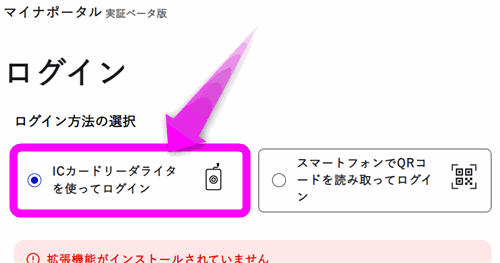 マイナポータルのサイトに行き、「ICカードリーダーライタを使ってログイン」にチェックを入れ、
マイナポータルのサイトに行き、「ICカードリーダーライタを使ってログイン」にチェックを入れ、
 ダウンロードしたファイルをクリックして指示に従ってインストールします。
ダウンロードしたファイルをクリックして指示に従ってインストールします。
カードリーダードライバー
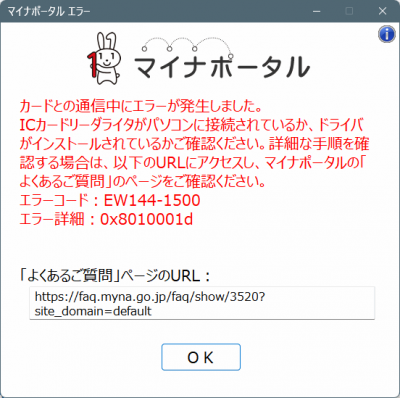 もし、マイナンバーカードを読み込もうとしたら、このような、
もし、マイナンバーカードを読み込もうとしたら、このような、
「カードとの通信中にエラーが発生しました」というようなエラーが表示された場合、カードリーダーのドライバーがインストールされていない可能性があります。
 私が使っているのはSONY製のカードリーダー。もう、18年ぐらい前に購入した製品だと思います。
私が使っているのはSONY製のカードリーダー。もう、18年ぐらい前に購入した製品だと思います。
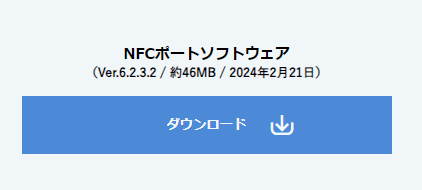 SONY製のカードリーダーの場合は、ここからファイルをダウンロードしてインストールします。
SONY製のカードリーダーの場合は、ここからファイルをダウンロードしてインストールします。
スマホで認証できない!?
実は、スマートフォンに「マイナポータル」アプリをインストールしていれば、カードリーダーがなくてもスマホ側で認証が出来ます。
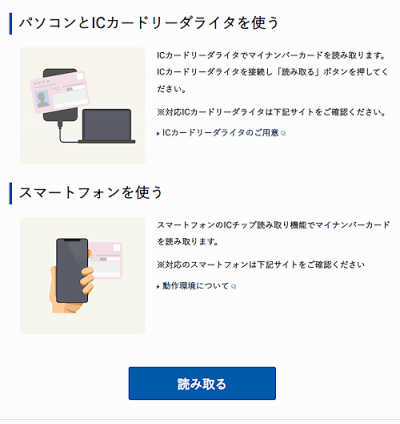 ところが、マイナポータル連携のときに、このようにパソコンでもスマホでも認証ができる、と表示されているのに、
ところが、マイナポータル連携のときに、このようにパソコンでもスマホでも認証ができる、と表示されているのに、
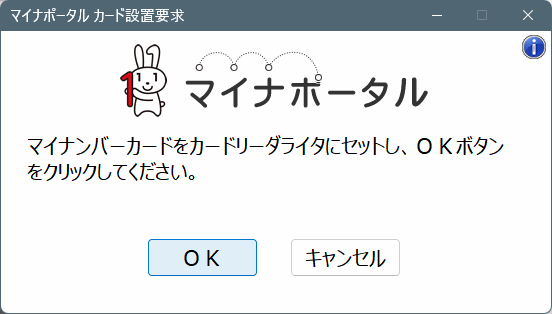 パソコンにカードリーダーが接続されていないとエラーが表示される場合があります。
パソコンにカードリーダーが接続されていないとエラーが表示される場合があります。
実はこれ、パソコンで進める場合はカードリーダーがないと進めません。
スマホで認証する場合は、連携操作をスマホ側で進めていく必要があります。
私の場合はここでハマりました。んで、押し入れにしまっていたカードリーダーを探し出して、USBケーブルも探して進むことが出来ましたが、カードリーダがない場合はスマホで始めから開始してください。
スポンサード リンク
投稿日:2024/02/27 22:27:30
更新日:2024/02/27 22:27:30
| このページのトップへ | ![]() |
|![]()
![]()
![]()
![]()